打印机驱动安装包打不开怎么办 原因及解决方法推荐
电脑下载的打印机驱动安装包打不开,双击也无反应,提示“文件损坏”。造成这样的故障问题,可能是安装包本身兼容问题,也有可能是被系统拦截。下面本文将详细分析打印机驱动安装包打不开的常见原因,并提供多种实用的解决方法,帮助你快速完成驱动安装。

一、打印机驱动安装包打不开原因
1、文件下载不完整或损坏
网络不稳定、下载中断或文件被意外修改,都会导致驱动安装包不完整,从而无法解压或运行。
2、系统安全防护拦截
某些杀毒软件或Windows Defender可能会误将打印机驱动识别为潜在威胁,从而阻止其运行。
3、系统兼容性问题
老版本驱动程序与新系统(如Windows 11)之间存在兼容性冲突,导致安装包无法打开或闪退。
4、缺少必要的运行库文件
打印机驱动通常依赖于系统运行库(如Microsoft Visual C++、.NET Framework等),缺少这些组件会导致程序打不开。
5、安装权限不足
如果使用普通用户权限运行安装包,可能因系统权限限制而无法启动。
6、文件格式或扩展名错误
下载过程中,部分文件后缀(如.exe、.zip)被更改,系统无法识别也会导致打不开。
二、打印机驱动安装包打不开的解决方法
方法一:关闭杀毒软件和防火墙再试
有时防病毒软件会误拦截驱动程序。可暂时关闭防护再尝试运行:
1、打开“控制面板→系统和安全→Windows Defender防火墙”;
2、选择“关闭防火墙”;
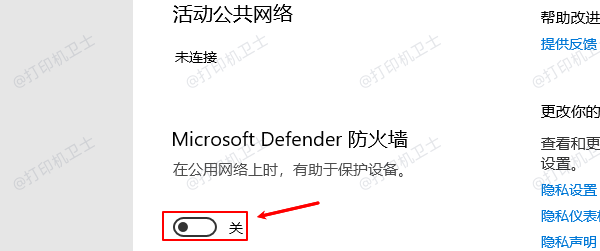
3、同时暂停第三方杀毒软件的实时防护;
4、右键驱动安装包,选择“以管理员身份运行”。
温馨提示:安装完成后,请及时恢复防火墙和杀毒软件,以保证电脑安全。
方法二:重新下载官方驱动
驱动安装包打不开,多数情况下与文件损坏有关。建议重新通过专业的打印机驱动工具“打印机卫士”扫描电脑所连接的打印机型号以及电脑驱动状态,然后匹配对应的型号进行下载安装。步骤如下:

 好评率97%
好评率97%
 下载次数:4727920
下载次数:4727920
1、点击上方下载按钮,安装并打开-打印机卫士,然后点击【智能修复安装】下的“立即检测”;

2、软件会自动检测打印机型号匹配驱动以及检测打印机存在的问题,用户点击“一键修复”即可解决打印机相关问题;

方法三:安装系统运行库组件
若驱动依赖的系统运行环境不完整,也会导致安装失败。可通过以下步骤修复:
1、打开“控制面板→程序和功能”;
2、查看是否已安装 Microsoft Visual C++ Redistributable、.NET Framework等组件;
3、若缺失,可前往微软或者是“驱动人生”扫描缺失的文件进行安装;
4、安装后重启电脑再运行驱动安装包。
方法四:使用兼容模式运行
如果驱动版本较老,可尝试兼容模式安装:
1、右键驱动安装文件→选择“属性”;
2、点击“兼容性”选项卡;
3、勾选“以兼容模式运行此程序”,选择“Windows 7”或“Windows 8”;
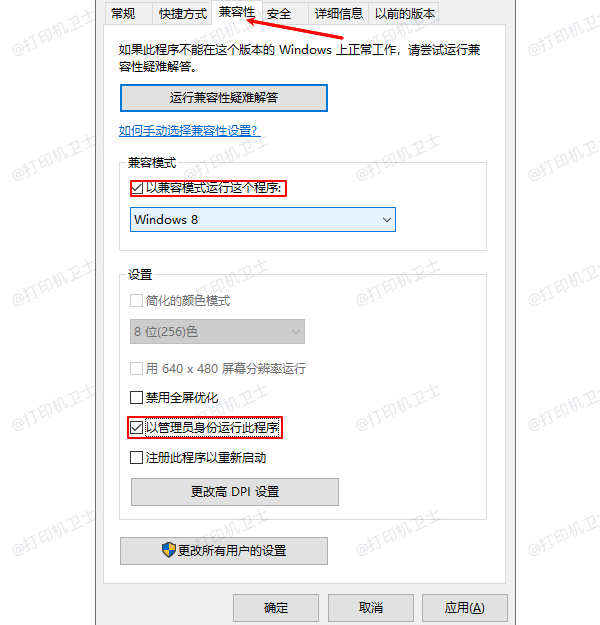
4、同时勾选“以管理员身份运行此程序”;
5、点击确定后重新打开安装包。
方法五:解压压缩包后再运行
如果下载的驱动是压缩文件(如 .zip 或 .rar),需先解压才能运行:
1、右键点击安装包→“解压到当前文件夹”;
2、打开解压后的文件夹,找到 .exe 安装程序;
3、右键→“以管理员身份运行”。
通过以上方法,大多数“打印机驱动安装包打不开”的问题都能顺利解决。无论你使用的是惠普、佳能、爱普生还是兄弟打印机,只要按照“打印机卫士”安装步骤操作,都能让打印机驱动成功安装并正常工作。